USB接口的通讯原理和故障解决
USB接口电路的原理图

USB接口电路的原理图USB接口电路是指用于连接计算机或其他设备的通用串行总线接口电路。
它通过电缆传输数据和供电,被广泛应用于计算机、移动设备、音视频设备等领域。
下面将从原理、组成部分和工作原理等方面详细介绍USB 接口电路的原理图。
一、USB接口电路的原理1.差分信号传输原理:USB接口电路采用差分信号传输,即正负两个信号线相互对称地传输信号。
在数据传输中,一个信号线传输高电平,另一个信号线传输低电平,通过两个信号的差值来传输数据。
差分信号传输可以提高传输速率,并减少信号传输中的串扰和噪声。
2.控制和数据线原理:USB接口电路包括两条控制线和多条数据线。
其中,控制线用于传输设备的控制信号,如插拔检测、供电控制等;数据线用于传输数据信号,分为数据输入线和数据输出线。
通过控制线和数据线的配合工作,实现设备之间的数据传输和通信。
3.供电原理:USB接口电路中,同时还包括供电线,用于向连接设备提供电力。
USB接口标准定义了不同的电源等级,包括5V、500mA,以及后来的USB3.0标准的更高电源等级。
通过供电线,连接设备可以从主设备获得所需的电力。
二、USB接口电路的组成部分1.物理层:物理层是USB接口电路的核心组成部分,负责传输数据信号和控制信号。
物理层包括差分收发器、驱动器、电阻网络等。
差分收发器负责差分信号的发送和接收,驱动器负责驱动信号的发送,电阻网络则用于调整信号的阻抗和电平。
2.控制器:USB接口电路中的控制器负责解码和编码数据,以及管理数据传输和控制信号的交互。
控制器通常由一块芯片实现,其中包括USB协议引擎、缓冲区、时钟电路等。
3. 连接器:USB接口电路的连接器用于与设备或计算机进行物理连接,提供插拔功能。
连接器通常由多个引脚组成,包括供电引脚、数据引脚和接地引脚等。
USB接口标准定义了不同形状和尺寸的USB连接器,如USB Type-A、Micro-USB、USB Type-C等。
电脑USB接口故障及解决方法

电脑USB接口故障及解决方法USB接口在现代电脑中扮演着非常重要的角色。
通过USB接口,我们可以连接各种设备,如鼠标、键盘、摄像头等。
然而,有时我们可能会遇到USB接口故障的问题,例如无法识别设备、设备断开连接等。
本文将探讨USB接口故障的常见原因以及解决方法,帮助读者解决相关问题。
一、USB接口故障的原因1.硬件问题:USB接口可能出现物理损坏,如插头弯曲、连接器不良等。
这些问题可能导致接触不良或无法正常供电,从而引发故障。
2.驱动问题:操作系统需要正确的驱动程序来识别和操作USB设备,如果驱动程序有问题或过时,就会导致USB接口无法正常工作。
3.设备冲突:连接多个USB设备时,可能会出现设备之间的冲突,导致某些设备无法正常工作。
二、USB接口故障的解决方法1.检查硬件连接:首先,我们应该检查USB接口的物理连接是否正常。
确保插头没有弯曲、脏污,并正确插入电脑的USB接口。
2.更换USB线缆:如果USB线缆出现损坏或接触不良,我们可以尝试更换一个新的USB线缆,确保连接质量。
3.重新安装驱动程序:如遇到USB设备无法被识别的问题,我们可以尝试重新安装驱动程序。
可以通过设备管理器找到相关设备驱动,卸载后重新安装最新版本的驱动。
4.排除设备冲突:如连接多个USB设备时出现问题,我们可以尝试断开一些设备,逐个排除冲突设备。
如果某个设备无法正常工作,可以尝试更换其他USB接口或者更换设备,以确定问题所在。
5.检查电源供应:某些USB设备需要较高的电源供应,如果电脑的USB接口无法提供足够的电源,设备可能无法正常工作。
这时,我们可以考虑使用HUB或者外部电源来解决供电问题。
三、预防USB接口故障的方法1.正确使用和拔插USB设备:在连接和拔插USB设备时,应该轻拿轻放,避免过度用力或不当插拔,以免造成物理损坏。
2.定期检查和清洁接口:定期检查USB接口的金属触点是否有污垢或氧化现象,如有需要,可以使用棉签蘸取少量酒精轻轻擦拭触点,确保连接良好。
解决电脑USB接口问题的方法总结

解决电脑USB接口问题的方法总结电脑USB接口问题是许多用户经常遇到的困扰,而这些问题可能影响电脑的正常使用。
本文将总结一些解决电脑USB接口问题的方法,希望能够帮助读者解决这些烦恼。
一、检查物理连接首先,我们需要检查物理连接是否正常。
常见的问题可能包括接口松动、连接线损坏等。
解决方法如下:1. 确保USB连接线与电脑接口插紧,可以尝试重新插拔几次确保连接稳定。
2. 检查USB连接线是否损坏,如外皮破损、线芯暴露等,需要更换新的连接线。
3. 清理接口上的灰尘和污垢,可以使用专门的清洁工具或棉签轻轻擦拭。
二、更新驱动程序接下来,我们需要检查电脑上的USB驱动程序是否需要更新。
驱动程序负责使电脑与USB设备进行通信,如果驱动程序过时或损坏,可能导致接口无法正常工作。
更新驱动程序的方法如下:1. 打开“设备管理器”,在“通用串行总线控制器”下找到USB控制器。
2. 右键点击USB控制器,选择“更新驱动程序”。
3. 根据系统提示选择自动更新或手动更新的方式来更新驱动程序。
4. 如果更新后问题仍然存在,可以尝试卸载USB控制器驱动程序,然后重新安装最新的驱动程序。
三、解决电力供应问题电力供应问题也可能导致USB接口无法正常工作。
以下是几种解决方法:1. 将USB设备连接到电脑上的不同USB接口,确保每个接口都能够提供足够的电力供应。
2. 如果使用USB集线器,尝试移除集线器并直接将USB设备连接到电脑上的USB接口,以确保电力供应的稳定性。
3. 在“电源管理选项”中检查USB端口的电源管理设置,确保其未启用省电模式。
四、检查设备兼容性设备的兼容性问题也可能导致USB接口无法正常工作。
以下是一些解决方法:1. 确认USB设备与电脑的兼容性,尤其是当使用较旧的设备时,可能需要额外的驱动程序或更新固件。
2. 更新USB设备的驱动程序或固件,可以通过官方网站或制造商提供的软件进行操作。
五、修复系统错误最后,如果以上方法仍然无法解决问题,我们可以尝试修复系统错误。
usb通讯原理
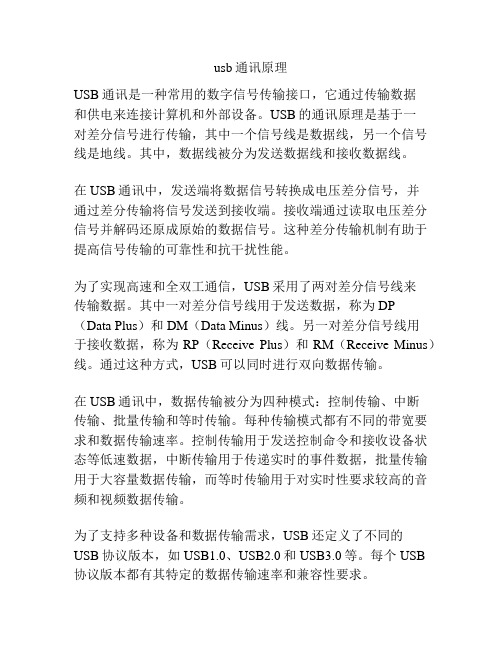
usb通讯原理USB通讯是一种常用的数字信号传输接口,它通过传输数据和供电来连接计算机和外部设备。
USB的通讯原理是基于一对差分信号进行传输,其中一个信号线是数据线,另一个信号线是地线。
其中,数据线被分为发送数据线和接收数据线。
在USB通讯中,发送端将数据信号转换成电压差分信号,并通过差分传输将信号发送到接收端。
接收端通过读取电压差分信号并解码还原成原始的数据信号。
这种差分传输机制有助于提高信号传输的可靠性和抗干扰性能。
为了实现高速和全双工通信,USB采用了两对差分信号线来传输数据。
其中一对差分信号线用于发送数据,称为DP(Data Plus)和DM(Data Minus)线。
另一对差分信号线用于接收数据,称为RP(Receive Plus)和RM(Receive Minus)线。
通过这种方式,USB可以同时进行双向数据传输。
在USB通讯中,数据传输被分为四种模式:控制传输、中断传输、批量传输和等时传输。
每种传输模式都有不同的带宽要求和数据传输速率。
控制传输用于发送控制命令和接收设备状态等低速数据,中断传输用于传递实时的事件数据,批量传输用于大容量数据传输,而等时传输用于对实时性要求较高的音频和视频数据传输。
为了支持多种设备和数据传输需求,USB还定义了不同的USB协议版本,如USB1.0、USB2.0和USB3.0等。
每个USB协议版本都有其特定的数据传输速率和兼容性要求。
总结起来,USB通讯是通过差分信号传输数据和电源供应的一种全双工数字信号传输接口。
它采用多对差分信号线来实现高速、可靠和抗干扰的数据传输,同时支持多种数据传输模式和USB协议版本。
这使得USB成为一种广泛应用于计算机和外部设备连接的通讯接口。
电脑USB接口故障分析与解决

电脑USB接口故障分析与解决随着科技的不断发展,电脑已经成为我们生活中不可或缺的一部分。
而电脑的USB接口作为连接外部设备的重要通道,也经常会出现各种故障。
本文将从硬件和软件两个方面,对电脑USB接口故障进行分析与解决。
一、硬件故障1. 插口松动当我们发现电脑USB接口插入后无法正常使用,首先要检查插口是否松动。
插口松动可能是由插拔次数过多造成的,也可能是接口内部零件老化所致。
对于这种情况,我们可以尝试用胶带或者夹子固定插口,或者更换一个新的USB插口。
2. 接口损坏如果插口没有松动,但是插入USB设备后电脑无法识别,那么可能是接口损坏。
接口损坏可能是由于长时间使用导致的,也可能是由于外部设备插拔不当造成的。
对于这种情况,我们可以尝试更换一个新的USB接口,或者将电脑送修。
3. 电源问题有时候,我们插入USB设备后,电脑无法供电给设备,导致无法正常使用。
这可能是由于电脑的电源输出不足,或者是USB设备的功率要求过高所致。
对于这种情况,我们可以尝试连接USB设备的同时使用电源适配器,或者更换一个功率较低的USB设备。
二、软件故障1. 驱动问题当我们插入USB设备后,电脑无法自动识别设备,或者设备无法正常工作时,可能是由于驱动问题造成的。
驱动问题可能是由于驱动程序损坏、过时或者不兼容所致。
对于这种情况,我们可以尝试重新安装或者更新USB设备的驱动程序,或者从设备制造商的官方网站下载最新的驱动程序。
2. 系统设置问题有时候,我们插入USB设备后,电脑可以识别设备,但是无法正常使用。
这可能是由于系统设置问题造成的。
例如,电脑可能将USB设备识别为存储设备而不是外部设备,导致无法进行数据传输。
对于这种情况,我们可以尝试在设备管理器中更改设备的驱动器分配,或者在控制面板中更改设备的默认设置。
3. 病毒感染有时候,我们插入USB设备后,电脑出现异常情况,例如频繁弹窗、自动打开文件等。
这可能是由于USB设备感染了病毒,导致病毒传播到电脑上。
usb接口往外供电

usb接口往外供电
USB接口的通讯原理:
1、USB设备的接入
USB接口中的+5V电源不但可以为外接设置提供小电流供应,并且还起着检测功能。当USB设置插入USB接口后,主机的+5V电源就会通过USB边线与USB设备相通。USB外设的控制芯片会通过两只10K的电阻来检查USB设备是否接入了主机的USB端口。如果这两个引脚一个为高电平,一个为低电平时就表示USB外设已经正常确连入USB接口,这时外设的控制芯片开始工作,并通过DATA+,DATA-向外送出数据。这时主机接收数据后,就会提示发现新硬件,并开始安装新硬件驱动。
2、前后置USB接口不能使用移动硬盘
这种情况一般出现在前后置硬盘都使用副电源或者是主板的USB接口被严格限制的主板上,对于此问题,主板上如果没有跳线帽时,只能通过辅助电流接口从PS/2或者USB接口取电,或者使用单独的外接电源供电。
3、蓝天使WX-218移动硬盘(USB2.0)拷贝大文件时容易丢失文件尾部数据。
故障举例:
1、某兼容机前置USB接口能够使用移动硬盘,后置USB接口不能使用
USB接口的通讯原理

USB接口的通讯原理USB(Universal Serial Bus,通用串行总线)是一种用于连接电脑与外部设备之间的通信接口标准。
USB是一种基于主从结构的通讯协议,它定义了物理连接和通信协议,以支持高速、低功耗的数据传输和插拔式设备连接。
1.物理层:物理层定义了USB连接的电气特性、信号传输和插头。
USB使用差分信号来传输数据,这意味着在数据线对之间存在电压差异,从而提高了信号的抗干扰性能。
USB接口包含四根数据线(D+、D-、VCC、地线)和两根电源线(VBUS、地线)。
D+和D-用于数据的双工传输,VCC提供设备所需的电源。
2.数据链路层:数据链路层定义了数据的传输格式、数据的包装和解包装机制,以及错误检测和纠正机制。
USB中的数据传输单位是帧,每个帧由一个开始标志、一个报头、数据包和检验值组成。
开始标志用于同步,报头包含帧的长度和报头校验位,数据包包含传输的实际数据,检验值用于检测数据的完整性。
3.传输层:传输层定义了数据的传输方式和通信机制。
USB支持多种传输方式,包括控制传输、批量传输、中断传输和等时传输。
控制传输用于设备和主机之间的控制命令和状态信息的交互;批量传输和中断传输用于数据传输;等时传输用于实时数据的传输。
4.应用层:应用层定义了USB设备的功能和设备类别。
USB设备可以根据需要实现不同的功能,例如存储设备、打印机、摄像头等。
每个USB设备都有一个唯一的Vendor ID和Product ID,以便主机识别和管理设备。
在USB通信过程中,主机负责控制和管理USB设备,设备则执行主机的命令并提供相应的功能。
当设备插入USB端口时,主机会检测到设备的插入并进行初始化。
主机向设备发送控制命令,设备返回相应的状态信息和数据。
数据传输过程中可以进行错误检测和重传,以确保数据的完整性和可靠性。
总的来说,USB接口的通信原理包括物理层的电气特性和信号传输、数据链路层的数据格式和错误检测、传输层的数据传输方式和通信机制,以及应用层的设备功能。
USB常见故障分析及其解决方案
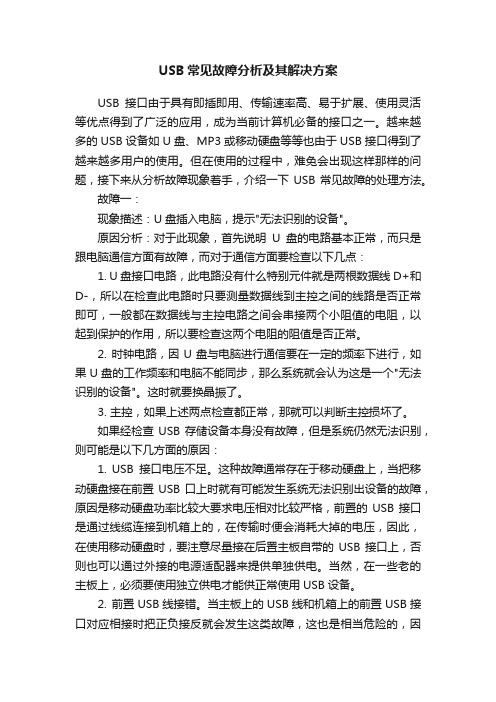
USB常见故障分析及其解决方案USB接口由于具有即插即用、传输速率高、易于扩展、使用灵活等优点得到了广泛的应用,成为当前计算机必备的接口之一。
越来越多的USB设备如U盘、MP3或移动硬盘等等也由于USB接口得到了越来越多用户的使用。
但在使用的过程中,难免会出现这样那样的问题,接下来从分析故障现象着手,介绍一下USB常见故障的处理方法。
故障一:现象描述:U盘插入电脑,提示"无法识别的设备"。
原因分析:对于此现象,首先说明U盘的电路基本正常,而只是跟电脑通信方面有故障,而对于通信方面要检查以下几点:1. U盘接口电路,此电路没有什么特别元件就是两根数据线D+和D-,所以在检查此电路时只要测量数据线到主控之间的线路是否正常即可,一般都在数据线与主控电路之间会串接两个小阻值的电阻,以起到保护的作用,所以要检查这两个电阻的阻值是否正常。
2. 时钟电路,因U盘与电脑进行通信要在一定的频率下进行,如果U盘的工作频率和电脑不能同步,那么系统就会认为这是一个"无法识别的设备"。
这时就要换晶振了。
3. 主控,如果上述两点检查都正常,那就可以判断主控损坏了。
如果经检查USB存储设备本身没有故障,但是系统仍然无法识别,则可能是以下几方面的原因:1. USB接口电压不足。
这种故障通常存在于移动硬盘上,当把移动硬盘接在前置USB口上时就有可能发生系统无法识别出设备的故障,原因是移动硬盘功率比较大要求电压相对比较严格,前置的USB接口是通过线缆连接到机箱上的,在传输时便会消耗大掉的电压,因此,在使用移动硬盘时,要注意尽量接在后置主板自带的USB接口上,否则也可以通过外接的电源适配器来提供单独供电。
当然,在一些老的主板上,必须要使用独立供电才能供正常使用USB设备。
2. 前置USB线接错。
当主板上的USB线和机箱上的前置USB接口对应相接时把正负接反就会发生这类故障,这也是相当危险的,因为正负接反很可能会使得USB设备烧毁,严重还会烧毁主板。
解决电脑USB接口故障的方法

解决电脑USB接口故障的方法作为现代人生活中不可或缺的工具,电脑扮演着重要的角色。
而USB接口作为电脑与外设之间的桥梁,也经常会出现故障。
那么,我们应该如何解决电脑USB接口故障呢?本文将为您介绍几种常见的解决方法。
一、检查设备连接当USB接口无法正常使用时,首先我们应该检查设备的连接情况。
有时候问题可能出在连接线上,可能是连接线松动或者损坏,导致数据无法传输。
我们可以尝试重新插拔连接线,确保连接牢固。
二、更换USB接口若经过检查连接后,问题依然存在,那么可能是USB接口本身出现了故障。
此时,我们可以尝试使用其他的USB接口进行连接测试,如果其他接口可以正常使用,说明原来的USB接口可能出现了问题,需要及时更换。
三、清除接口灰尘在长时间使用电脑后,USB接口周围可能会积累一些灰尘,导致接触不良。
解决这一问题的方法很简单,只需要使用专业的电脑清洁工具,或者用棉签沾湿酒精轻轻擦拭接口,就能有效清除灰尘,恢复接触良好。
四、升级或重装驱动程序有时候USB接口故障也可能与驱动程序有关。
如果经过前面的检查步骤,问题依然没有解决,我们可以尝试升级或重装驱动程序。
首先我们需要确认自己的设备型号和厂商,然后到厂商网站或者官方驱动下载网站下载最新的驱动程序安装包,按照步骤进行安装。
五、使用扩展器或集线器在某些情况下,电脑的USB接口数量可能不够用,此时我们可以使用扩展器或集线器来解决问题。
扩展器或集线器可以扩展电脑的USB接口数量,方便我们同时连接多个设备。
但需要注意的是,使用扩展器或集线器时,我们应该选择品质可靠的产品,以避免接口故障的再次出现。
六、寻求专业维修帮助如果经过以上尝试,USB接口故障依然无法解决,那么我们可能需要寻求专业的维修帮助。
在这种情况下,我们可以将电脑送到专业的电脑维修店进行检修,或者联系设备制造商的售后服务团队,寻求他们的帮助和建议。
总结起来,解决电脑USB接口故障的方法包括:检查设备连接、更换USB接口、清除接口灰尘、升级或重装驱动程序、使用扩展器或集线器以及寻求专业维修帮助。
USB接口原理及故障全攻略

USB接口原理及故障全攻略USB接口的通讯原理:1、USB设备的接入USB接口中的+5V电源不但可以为外接设置提供小电流供应,并且还起着检测功能。
当USB设置插入USB接口后,主机的+5V电源就会通过USB边线与USB设备相通。
USB外设的控制芯片会通过两只10K的电阻来检查USB 设备是否接入了主机的USB端口。
如果这两个引脚一个为高电平,一个为低电平时就表示USB 外设已经正常确连入USB接口,这时外设的控制芯片开始工作,并通过DATA+,DATA-向外送出数据。
这时主机接收数据后,就会提示发现新硬件,并开始安装新硬件驱动。
2、US B设备的识别在USB外设向外送出数据时,其中就包括设备自身的设备名及型号等相关参数,主机就是根据这些信息在显示器上显示出所发现的新硬件的名称型号的。
多说一点:如果现在闪存的价格降得更低时,我们就可以把扫描仪,打印机,数码相机的驱动程序存在设备内部。
当主机需要驱动程序时,直接从设备内部读取就可以了,也就不再需要驱动光盘和安装驱动等繁琐手续了。
主板的USB接口的供电方法:自从PENTIUM586主机上市后,在主板上已经集成了USB1.0标准的接口,到目前市场上普遍存在的USB2.0接口,但是其供电方法也不过下面三种方法。
1、主+5V电源直接供电大部分主板(如精英的P6SEP-ME,微星的MS-6368)都使用主电源的+5V电源供电,并且在键盘接口附近有跳线可以进行选择,来改变USB接口的供电方式为副电源的+5VSB供电,用以支持主板的远程唤醒,网络开机,键盘鼠标开机功能的实现。
当使用主电源时,因为主电源在关机后停止工作,由主电源提供的所有电压输出都将停止,所以无法为主板提供上述的开机功能,因此如果我们在查看主板手册时发现有远程唤醒或网络开机,但实际无法实现时,最好查一下主板上有跳线是否设置正确。
部分主板宣称的关机播放CD功能,也必须有相配套的电源支持,否则在完全关机的状态也也无法实现播放CD功能,因为主机在电源关闭后只有+5VSB电源输出,并且电流被限制在1.5A以内,而16XDVD光驱的工作电流+5V为1.3A,+12V为1.5A。
如何解决电脑USB接口故障

如何解决电脑USB接口故障电脑的USB接口是我们进行数据传输和设备连接的重要通道。
然而,由于各种原因,USB接口故障时有发生。
本文将分享一些常见的USB接口故障及其解决方法,帮助您在遇到问题时轻松应对。
一、USB接口故障的常见原因USB接口故障可能由多种因素引起,包括但不限于:1. 物理损坏:插拔不当、外力撞击等可能导致USB接口的物理损坏,进而造成连接不可靠或无法识别外设。
2. 过载:连接的设备需要更多电源供应,但USB接口的电流输出限制无法满足需求,导致设备无法正常工作。
3. 驱动问题:USB设备需要正确的驱动程序来与计算机进行通信,如果驱动程序损坏、版本不匹配或缺失,就会导致设备无法正常连接和识别。
二、解决USB接口故障的方法1. 检查物理连接:首先,确保USB接口的连接牢固,并仔细检查接口是否有明显的物理损坏。
如果发现问题,可以考虑更换USB线缆或修复接口。
2. 检查设备和电源需求:如果连接的设备需要较高的电流输出,可以尝试使用带有独立电源适配器的USB集线器,或者使用具有高功率输出的USB接口。
3. 更新驱动程序:前往计算机制造商或设备制造商的官方网站,下载并安装最新的驱动程序。
确保选择与您的操作系统和设备型号兼容的驱动程序。
4. 卸载和重新安装驱动程序:如果驱动程序已安装但仍然出现问题,可以尝试卸载现有驱动程序并重新安装。
在设备管理器中,找到与USB设备相关的项,右键点击并选择卸载。
然后重新启动计算机并按照设备制造商的说明重新安装驱动程序。
5. 清理USB接口:有时,USB接口内部可能会积累灰尘或杂质,导致接触不良。
使用喷气罐或棉签轻轻清洁USB接口,确保接口干净。
6. 使用其他USB接口:如果一个USB接口无法识别设备,可以尝试连接到其他可用的USB接口。
这有助于判断是接口故障还是设备本身的问题。
7. 使用诊断工具:有一些专门的USB接口诊断工具可用于检测和解决接口故障。
您可以在互联网上搜索并下载这些工具,并按照说明进行操作。
解决电脑USB接口故障的方法
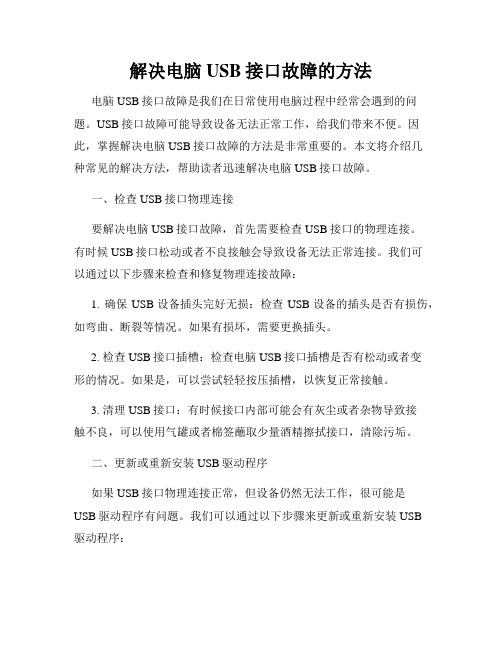
解决电脑USB接口故障的方法电脑USB接口故障是我们在日常使用电脑过程中经常会遇到的问题。
USB接口故障可能导致设备无法正常工作,给我们带来不便。
因此,掌握解决电脑USB接口故障的方法是非常重要的。
本文将介绍几种常见的解决方法,帮助读者迅速解决电脑USB接口故障。
一、检查USB接口物理连接要解决电脑USB接口故障,首先需要检查USB接口的物理连接。
有时候USB接口松动或者不良接触会导致设备无法正常连接。
我们可以通过以下步骤来检查和修复物理连接故障:1. 确保USB设备插头完好无损:检查USB设备的插头是否有损伤,如弯曲、断裂等情况。
如果有损坏,需要更换插头。
2. 检查USB接口插槽:检查电脑USB接口插槽是否有松动或者变形的情况。
如果是,可以尝试轻轻按压插槽,以恢复正常接触。
3. 清理USB接口:有时候接口内部可能会有灰尘或者杂物导致接触不良,可以使用气罐或者棉签蘸取少量酒精擦拭接口,清除污垢。
二、更新或重新安装USB驱动程序如果USB接口物理连接正常,但设备仍然无法工作,很可能是USB驱动程序有问题。
我们可以通过以下步骤来更新或重新安装USB驱动程序:1. 打开设备管理器:在Windows系统中,可以使用快捷键Win+X,然后选择“设备管理器”来打开设备管理器。
2. 找到USB控制器:在设备管理器中找到“通用串行总线控制器”或者“USB控制器”选项,展开该选项。
3. 更新驱动程序:右键点击USB控制器,选择“更新驱动程序”。
系统会自动搜索最新的驱动程序并进行更新。
4. 重新安装驱动程序:如果更新驱动程序后问题仍然存在,可以尝试卸载USB控制器,然后重新插拔USB设备,让系统重新安装驱动程序。
三、检查USB设备是否受损若USB接口物理连接和驱动程序都没有问题,那么可能是USB设备本身出现故障。
我们可以通过以下步骤来检查USB设备是否受损:1. 测试其他USB设备:首先,尝试连接其他的USB设备,看是否能够正常工作。
USB接口的通讯原理和故障解决

USB接口的通讯原理和故障解决USB(Universal Serial Bus,通用串行总线)是一种用于连接计算机和外部设备的通信协议和接口标准。
它提供了高速、简单、低成本的数据传输和供电功能,被广泛应用于计算机和其他电子设备中。
1.差分信号传输:USB接口使用差分信号传输,即同时传输正负极性的电信号。
这样可以减少电磁干扰和抗干扰能力。
2.主从通信模式:USB设备之间的通信采用主从通信模式,其中主机负责控制和发起通信,而从设备则被动地响应主机的指令。
3.握手协议:USB使用握手协议来确保数据的可靠传输。
握手协议包括三个阶段:设备请求,主机应答,设备响应。
通过握手协议,可以确保主机和设备之间的数据传输按照预期进行。
1.设备不被识别:当设备插入USB接口但无法被识别时,可以首先检查USB接口是否正常工作,可以尝试将设备插入其他接口进行测试。
如果端口正常,可能是设备驱动程序出现问题。
可以尝试重新安装驱动程序来解决问题。
2.数据传输失败:如果数据传输失败,首先可以检查USB接口是否插好,是否有松动或接触不良的问题。
还可以检查USB端口是否存在物理损坏,如脏污、弯曲或损坏的引脚。
此外,也可以尝试使用其他USB线缆或设备进行测试,以确定是否存在线缆或设备问题。
B接口速度慢:如果USB接口的传输速度较慢,可以检查是否有其他USB设备正在使用大量带宽。
可以尝试通过关闭其他USB设备或使用具有更高传输速度的USB接口来提高速度。
还可以更新系统的USB驱动程序或固件,以提供更好的兼容性和性能。
B接口供电问题:有时USB接口无法提供足够的电源,导致设备无法正常工作。
可以尝试连接设备时使用另一个USB接口或使用USB集线器来增加供电能力。
也可以尝试使用具有独立电源供应的USB接口或通过外部电源为设备供电。
总结:USB接口的通信原理是基于差分信号传输的主从通信模式,使用握手协议确保数据的可靠传输。
在解决USB接口故障时,可以检查设备是否被识别,数据传输是否失败,接口速度是否慢以及供电是否正常等问题,并采取相应的措施来解决问题。
USB接口供电不足以及相关故障
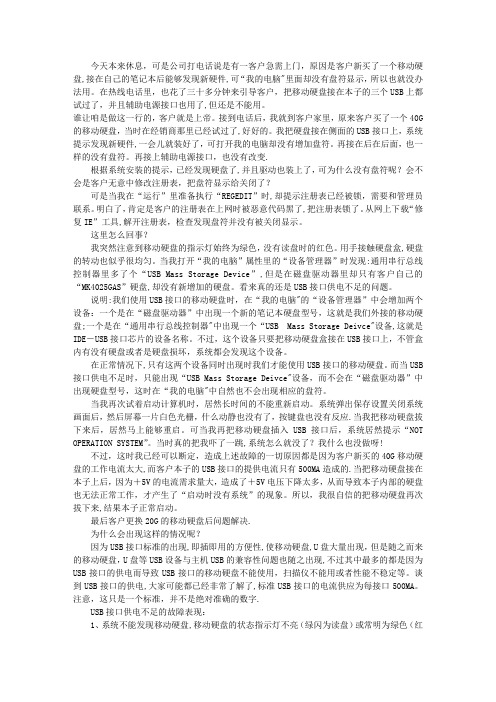
今天本来休息,可是公司打电话说是有一客户急需上门,原因是客户新买了一个移动硬盘,接在自己的笔记本后能够发现新硬件,可“我的电脑"里面却没有盘符显示,所以也就没办法用。
在热线电话里,也花了三十多分钟来引导客户,把移动硬盘接在本子的三个USB上都试过了,并且辅助电源接口也用了,但还是不能用。
谁让咱是做这一行的,客户就是上帝。
接到电话后,我就到客户家里,原来客户买了一个40G 的移动硬盘,当时在经销商那里已经试过了,好好的。
我把硬盘接在侧面的USB接口上,系统提示发现新硬件,一会儿就装好了,可打开我的电脑却没有增加盘符。
再接在后在后面,也一样的没有盘符。
再接上辅助电源接口,也没有改变.根据系统安装的提示,已经发现硬盘了,并且驱动也装上了,可为什么没有盘符呢?会不会是客户无意中修改注册表,把盘符显示给关闭了?可是当我在“运行”里准备执行“REGEDIT”时,却提示注册表已经被锁,需要和管理员联系。
明白了,肯定是客户的注册表在上网时被恶意代码黑了,把注册表锁了。
从网上下载“修复IE”工具,解开注册表,检查发现盘符并没有被关闭显示。
这里怎么回事?我突然注意到移动硬盘的指示灯始终为绿色,没有读盘时的红色。
用手接触硬盘盒,硬盘的转动也似乎很均匀。
当我打开“我的电脑”属性里的“设备管理器”时发现:通用串行总线控制器里多了个“USB Mass Storage Device”,但是在磁盘驱动器里却只有客户自己的“MK4025GAS”硬盘,却没有新增加的硬盘。
看来真的还是USB接口供电不足的问题。
说明:我们使用USB接口的移动硬盘时,在“我的电脑"的“设备管理器”中会增加两个设备:一个是在“磁盘驱动器”中出现一个新的笔记本硬盘型号,这就是我们外接的移动硬盘;一个是在“通用串行总线控制器"中出现一个“USB Mass Storage Deivce"设备,这就是IDE-USB接口芯片的设备名称。
USB接口的通讯原理和故障解决

USB接口的通讯原理和故障解决USB(Universal Serial Bus)是一种用于连接计算机与外部设备的标准接口。
USB接口的通讯原理主要包括硬件连接、电器特性、信号传输和协议规范等方面。
在使用USB接口时,有时会遇到一些故障情况,需要进行故障解决。
下面将详细介绍USB接口的通讯原理和故障解决方法。
一、USB接口的通讯原理1.硬件连接:USB接口通过四根线缆进行连接,包括两根供电线缆(VCC和GND),一根数据线缆(D+)和一根地线缆(D-)。
供电线缆用于提供电源给外部设备,数据线缆用于传输数据。
2. 电器特性:USB接口的电压通常为5V,传输速率根据标准的不同,可以达到480Mbps。
USB接口还可以提供不同的电流供应能力,包括分别为100mA、500mA和900mA等。
3.信号传输:USB接口通过差分传输的方式传输数据,即D+和D-之间的电压差表示二进制数据。
在传输数据时,会使用时钟同步和差分信号进行数据的发送和接收。
4.协议规范:USB接口的通信遵循一定的协议规范,包括设备的插入与移除、设备的枚举与配置、数据的传输等。
在数据传输中,会使用不同的传输方式,如控制传输、批量传输和中断传输等。
二、USB接口故障解决1.驱动程序问题:在使用USB设备时,计算机需要安装相应的驱动程序才能正常识别设备。
如果设备未能正确安装驱动程序,可能无法正常工作。
此时,可以尝试重新安装设备的驱动程序或升级计算机的操作系统。
2.线缆连接问题:USB接口使用的线缆可能会出现接触不良或线缆本身损坏的情况。
如果遇到USB设备无法正常连接或断开连接的情况,可以尝试更换线缆或使用其他可靠的连接方式。
3.供电问题:USB接口可以提供供电功能,但是供电能力有限。
如果连接的设备需要较大的电流供应,而USB接口无法提供足够的电流,则可能无法正常工作。
此时,可以尝试使用外部电源为设备供电或更换具备更大供电能力的USB接口。
4.信号干扰问题:USB接口传输的数据受到其他电磁信号干扰可能会导致通信错误。
如何修复电脑USB接口问题
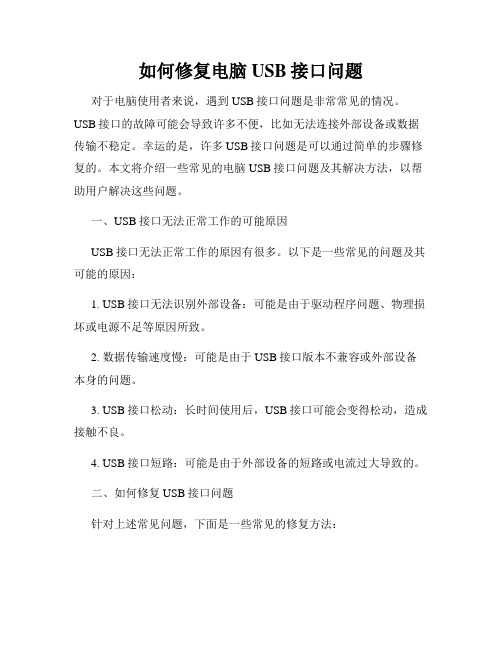
如何修复电脑USB接口问题对于电脑使用者来说,遇到USB接口问题是非常常见的情况。
USB接口的故障可能会导致许多不便,比如无法连接外部设备或数据传输不稳定。
幸运的是,许多USB接口问题是可以通过简单的步骤修复的。
本文将介绍一些常见的电脑USB接口问题及其解决方法,以帮助用户解决这些问题。
一、USB接口无法正常工作的可能原因USB接口无法正常工作的原因有很多。
以下是一些常见的问题及其可能的原因:1. USB接口无法识别外部设备:可能是由于驱动程序问题、物理损坏或电源不足等原因所致。
2. 数据传输速度慢:可能是由于USB接口版本不兼容或外部设备本身的问题。
3. USB接口松动:长时间使用后,USB接口可能会变得松动,造成接触不良。
4. USB接口短路:可能是由于外部设备的短路或电流过大导致的。
二、如何修复USB接口问题针对上述常见问题,下面是一些常见的修复方法:1. 检查USB设备和电脑驱动程序:首先,确保USB设备已正确连接到电脑上,并检查驱动程序是否已正确安装。
可以通过访问电脑制造商的官方网站下载并安装最新的驱动程序来解决这个问题。
2. 更换USB接口:如果USB接口松动或损坏,可以考虑更换电脑的USB插槽或使用外部转换接口来解决这个问题。
此外,应该注意避免使用强力插拔USB设备,以防损坏接口。
3. 检查USB接口是否短路:如果USB接口无法正常工作,可以使用多功能数字电表来检测接口是否短路。
如果发现短路现象,应及时更换接口以防止损坏其他电脑组件。
4. 优化电脑电源设置:有时,电脑的电源设置可能导致USB接口无法正常工作。
可以尝试更改USB电源管理选项,并确保电脑的电源供应充足。
5. 使用合适的USB线缆:有些USB接口问题可能是由于使用不合适的USB线缆所引起的。
确保使用符合规范的USB线缆可以解决一些传输速度慢或设备无法识别的问题。
三、预防USB接口问题除了修复USB接口问题,还可以采取一些预防措施来避免这些问题的发生。
解决电脑USB接口无法识别设备的问题
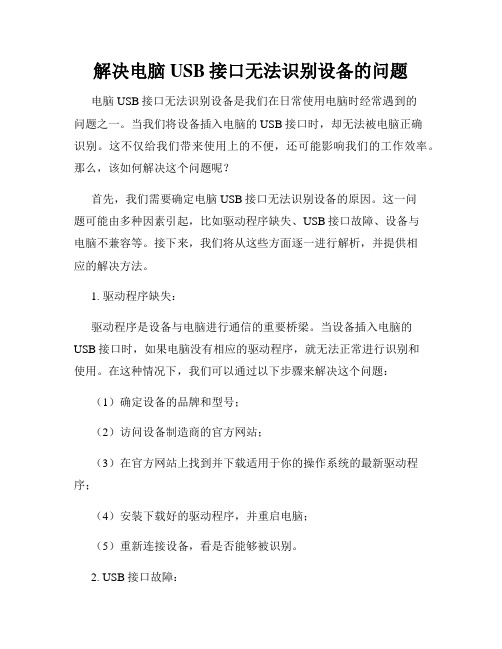
解决电脑USB接口无法识别设备的问题电脑USB接口无法识别设备是我们在日常使用电脑时经常遇到的问题之一。
当我们将设备插入电脑的USB接口时,却无法被电脑正确识别。
这不仅给我们带来使用上的不便,还可能影响我们的工作效率。
那么,该如何解决这个问题呢?首先,我们需要确定电脑USB接口无法识别设备的原因。
这一问题可能由多种因素引起,比如驱动程序缺失、USB接口故障、设备与电脑不兼容等。
接下来,我们将从这些方面逐一进行解析,并提供相应的解决方法。
1. 驱动程序缺失:驱动程序是设备与电脑进行通信的重要桥梁。
当设备插入电脑的USB接口时,如果电脑没有相应的驱动程序,就无法正常进行识别和使用。
在这种情况下,我们可以通过以下步骤来解决这个问题:(1)确定设备的品牌和型号;(2)访问设备制造商的官方网站;(3)在官方网站上找到并下载适用于你的操作系统的最新驱动程序;(4)安装下载好的驱动程序,并重启电脑;(5)重新连接设备,看是否能够被识别。
2. USB接口故障:USB接口故障是导致设备无法被识别的常见原因之一。
接口故障可能是由于长时间使用、插拔不当或者硬件故障等原因造成的。
此时,我们可以尝试以下方法修复USB接口故障:(1)更换USB接口:如果有多个USB接口,可以尝试将设备插入其他接口,看是否能够正常识别;(2)清洁USB接口:使用无尘布或棉签等清洁工具擦拭USB接口,清除可能存在的灰尘和脏物;(3)检查USB接口是否松动:检查USB接口是否松动或者变形,如果有问题可以尝试修复或更换;(4)使用USB集线器:如果电脑的USB接口较少,可以考虑使用USB集线器进行扩展,以便连接更多的设备。
3. 设备与电脑不兼容:有些设备可能与电脑不兼容,导致无法被正常识别。
这种情况下,我们可以考虑以下解决方法:(1)更新电脑系统:确保电脑系统是最新版本,以提供更好的设备兼容性;(2)检查设备是否兼容:查看设备的规格和要求,确保设备与电脑满足兼容性要求;(3)尝试其他电脑:将设备连接到其他电脑上,看是否能够正常识别,以确定是否为设备与电脑不兼容的问题。
USB接口原理及故障全攻略
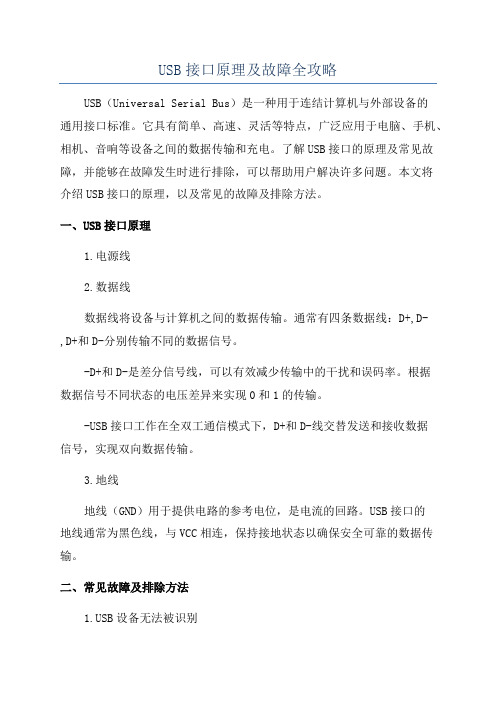
USB接口原理及故障全攻略USB(Universal Serial Bus)是一种用于连结计算机与外部设备的通用接口标准。
它具有简单、高速、灵活等特点,广泛应用于电脑、手机、相机、音响等设备之间的数据传输和充电。
了解USB接口的原理及常见故障,并能够在故障发生时进行排除,可以帮助用户解决许多问题。
本文将介绍USB接口的原理,以及常见的故障及排除方法。
一、USB接口原理1.电源线2.数据线数据线将设备与计算机之间的数据传输。
通常有四条数据线:D+,D-,D+和D-分别传输不同的数据信号。
-D+和D-是差分信号线,可以有效减少传输中的干扰和误码率。
根据数据信号不同状态的电压差异来实现0和1的传输。
-USB接口工作在全双工通信模式下,D+和D-线交替发送和接收数据信号,实现双向数据传输。
3.地线地线(GND)用于提供电路的参考电位,是电流的回路。
USB接口的地线通常为黑色线,与VCC相连,保持接地状态以确保安全可靠的数据传输。
二、常见故障及排除方法B设备无法被识别a.检查USB接口是否插紧:如果USB接口没有插紧,可能会导致设备无法被识别。
将USB设备重新插入,确保插入深度合适。
b.更换USB接口或电缆:有时,USB接口或电缆可能存在损坏,拧紧或更换接口和电缆,以排除问题。
c.检查USB驱动程序:在设备管理器中检查USB驱动程序是否正确安装,如果没有正确安装,选择更新驱动程序。
B设备无法充电a.检查充电线和电源适配器:使用其他USB充电线或适配器进行测试,以排除充电线或适配器本身的问题。
b.检查电源插座和USB接口:有时电源插座或USB接口可能存在问题,检查是否能够正常提供电流。
c.检查设备设置:有些USB设备可能有独立的充电设置,确保充电模式已打开。
3.数据传输速度慢a.更换USB接口:一些计算机的USB接口可能较旧或性能较差,更换到不同的接口可以提高数据传输速度。
b.检查USB设备驱动程序:确保USB设备驱动程序已正确安装且最新版本。
usb的通讯原理

usb的通讯原理
USB(Universal Serial Bus)是一种用于计算机和外部设备之
间进行数据传输和通信的通用接口标准。
它的通信原理主要包括以下几个方面:
1. 硬件连接:USB采用四根线缆来进行数据传输,包括两根
用于数据传输的差分信号线(Data+和Data-),一根用于提供电源(Vbus),一根用于共享地线(Ground)。
通过这种硬
件连接方式,USB接口可以同时支持数据传输和电源供应。
2. 握手协议:USB在数据传输之前进行握手协议的交换,以
确保设备之间的通信顺利进行。
握手协议包括设备检测、速度协商、地址分配和数据包确认等步骤。
通过握手协议,USB
设备可以自动识别和适配各种设备类型,并确定数据传输的速度和传输方式。
3. 数据传输:USB采用帧结构的方式进行数据传输。
数据被
分割成多个数据包,每个数据包中包含同步头、数据信息、CRC校验和等字段。
数据包通过差分信号线进行传输,并在
接收端进行解码和校验。
USB支持多种传输模式,包括控制
传输、批量传输、中断传输和等时传输等,以适应不同设备的需求。
4. 主从模式:USB通信采用主从模式,其中主机负责控制数
据传输和管理外部设备,而外部设备则根据主机的命令进行响应和执行。
主机和外部设备之间通过USB接口进行通信,主
机可以同时连接多个外部设备,并通过USB集线器进行扩展。
总结起来,USB的通信原理包括硬件连接、握手协议、数据传输和主从模式等方面。
通过以上的通信原理,USB接口可以实现高速、可靠的数据传输,广泛应用于计算机、移动设备和各种外部设备中。
USB接口的通讯原理

USB接口的通讯原理USB(Universal Serial Bus,通用串行总线)是一种用于连接电脑及外部设备的通信协议和接口标准。
USB接口的通讯原理主要涉及到物理层、数据链路层和传输层三个方面。
1.物理层:USB接口的物理层采用差分信号传输,即数据传输的是两个信号线D+和D-,分别表示正向和负向的信号。
低电平表示0,高电平表示1,通过D+和D-信号的电平变化,可以传输二进制数据。
USB信号的传输速率通常有全速(12Mbps)、高速(480Mbps)和超速(5Gbps,USB 3.0及以上)三种模式。
2.数据链路层:数据链路层负责数据的分帧和错误检测,保证数据的可靠传输。
USB采用了虚拟点对点(Virtual Point-to-Point)结构,即每个USB设备都被视为一个虚拟的连线,通过主控制器(Host Controller)进行管理和控制。
在数据传输之前,主控制器需要与设备进行握手协商,确定传输的参数和方式,包括数据传输的速率、传输模式等。
3.传输层:传输层负责提供一些高级协议和功能,使得数据的传输更加方便和灵活。
传输层主要包括四个部分:传输模式(Transfer Mode)、端点(Endpoint)、传输类型(Transfer Type)和传输机制(Transfer Protocol)。
传输模式指的是数据的传输方式,包括控制传输(Control Transfer)、批量传输(Bulk Transfer)、中断传输(Interrupt Transfer)和等时传输(Isochronous Transfer)四种模式。
控制传输主要用于设备初始化和控制命令的传输,保证数据的可靠性和正确性;批量传输用于传输大量数据,提供了可靠的传输和错误检测机制;中断传输用于传输时间敏感的小量数据;等时传输则主要用于音频、视频等对实时性要求较高的应用。
端点是USB设备和主控制器进行数据传输的基本单位,每个USB设备都有至少一个控制端点(Control Endpoint),用于设备和主控制器之间的命令和数据传输。
- 1、下载文档前请自行甄别文档内容的完整性,平台不提供额外的编辑、内容补充、找答案等附加服务。
- 2、"仅部分预览"的文档,不可在线预览部分如存在完整性等问题,可反馈申请退款(可完整预览的文档不适用该条件!)。
- 3、如文档侵犯您的权益,请联系客服反馈,我们会尽快为您处理(人工客服工作时间:9:00-18:30)。
USB接口的通讯原理和故障解决
USB接口的通讯原理:
1、USB设备的接入
USB接口中的+5V电源不但可以为外接设置提供小电流供应,并且还起着检测功能。
当USB设置插入USB接口后,主机的+5V电源就会通过USB边线与USB设备相通。
USB 外设的控制芯片会通过两只10K的电阻来检查USB设备是否接入了主机的USB端口。
如果这两个引脚一个为高电平,一个为低电平时就表示USB外设已经正常确连入USB接口,这时外设的控制芯片开始工作,并通过DATA+,DATA-向外送出数据。
这时主机接收数据后,就会提示发现新硬件,并开始安装新硬件驱动。
2、USB设备的识别
在USB外设向外送出数据时,其中就包括设备自身的设备名及型号等相关参数,主机就是根据这些信息在显示器上显示出所发现的新硬件的名称型号的。
多说一点:如果现在闪存的价格降得更低时,我们就可以把扫描仪,打印机,数码相机的驱动程序存在设备内部。
当主机需要驱动程序时,直接从设备内部读取就可以了,也就不再需要驱动光盘和安装驱动等繁琐手续了。
主板的USB接口的供电方法:
自从PENTIUM586主机上市后,在主板上已经集成了USB1.0标准的接口,到目前市场上普遍存在的USB2.0接口,但是其供电方法也不过下面三种方法。
1、主+5V电源直接供电
大部分主板(如精英的P6SEP-ME,微星的MS-6368)都使用主电源的+5V电源供电,并且在键盘接口附近有跳线可以进行选择,来改变USB接口的供电方式为副电源的+5VSB供电,用以支持主板的远程唤醒,网络开机,键盘鼠标开机功能的实现。
当使用主电源时,因为主电源在关机后停止工作,由主电源提供的所有电压输出都将停止,所以无法为主板提供上述的开机功能,因此如果我们在查看主板手册时发现有远程唤醒或网络开。
